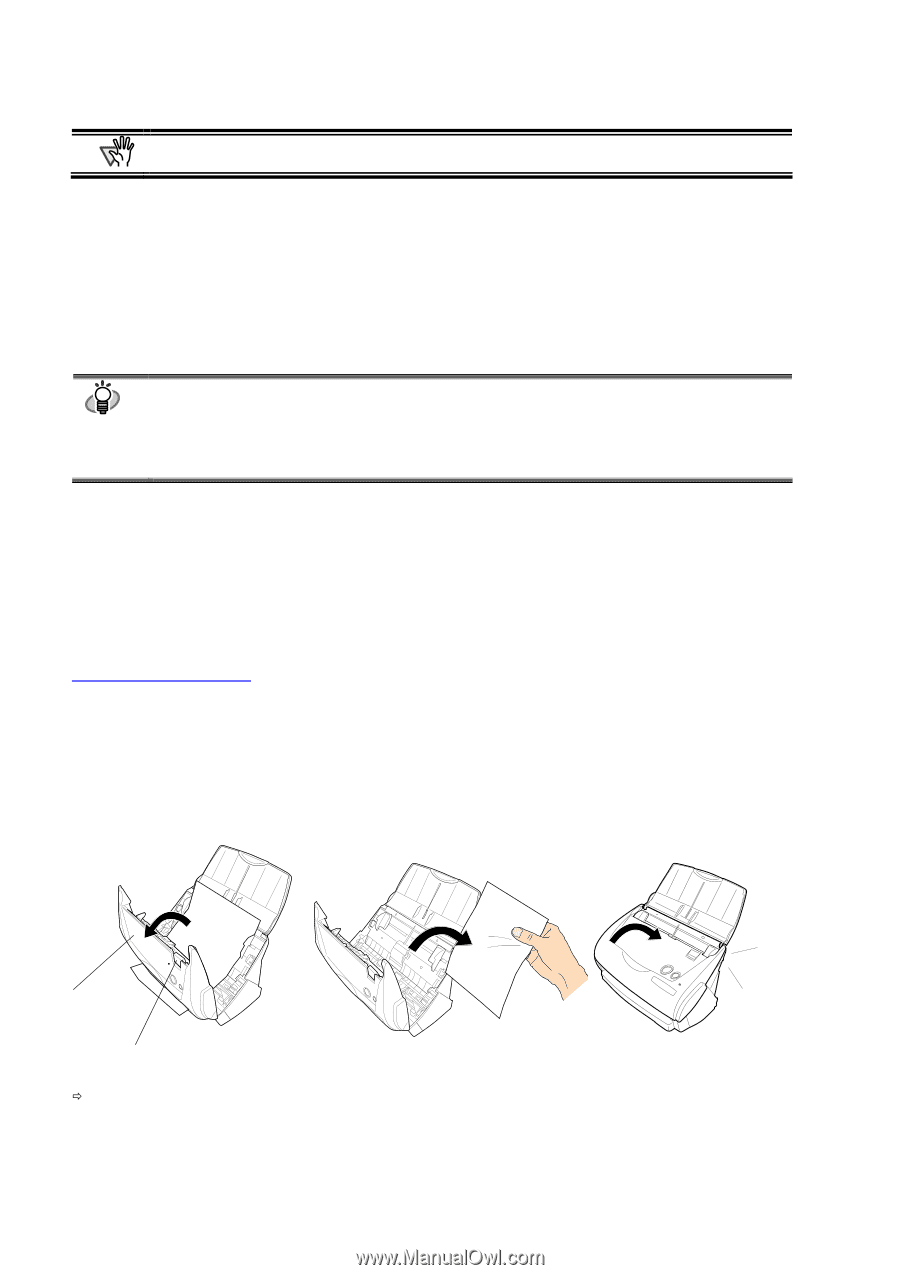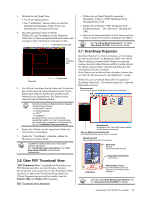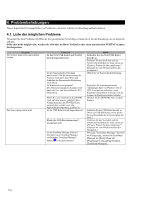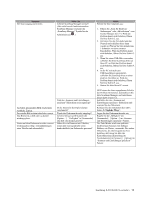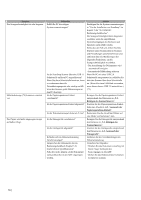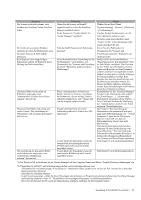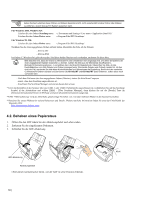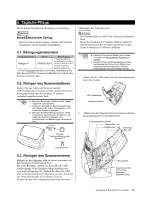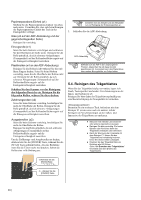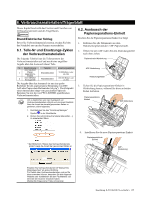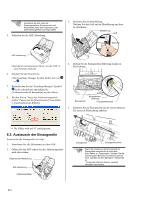Fujitsu Fi-5110EOX2 Getting Started - Page 72
Beheben eines Papierstaus
 |
View all Fujitsu Fi-5110EOX2 manuals
Add to My Manuals
Save this manual to your list of manuals |
Page 72 highlights
ACHTUNG Geben Sie beim Löschen dieser Ordner und Dateien besonders Acht, nicht versehentlich andere Ordner oder Dateien zu entfernen, da sich dies auf Ihr System auswirken kann. Für Windows 2000, Windows XP: Löschen Sie den Ordner ScanSnap unter: c:/Documents and Settings//Application Data/PFU/ Löschen Sie den Ordner Driver unter: c:Program Files/PFU/ScanSnap/ Für Windows 98, ME: Löschen Sie den Ordner Driver unter: c:Program Files/PFU/ScanSnap/ Nachdem Sie die oben angegebenen Ordner entfernt haben, überprüfen Sie bitte, ob die Dateien - fi5110e.INT - fi5110e.PNF Im Ordner C:/Windows/Inf gelöscht wurden. Sind diese beiden Dateien noch vorhanden, entfernen Sie diese bitte. Bitte beachten Sie, dass der Ordner C:/Windows/Inf unter Umständen nicht angezeigt wird. Um daher die Existenz der TIP oben angegebenen Dateien überprüfen zu können, wählen Sie bitte aus der Menüleiste des [Explorer] [Extras]-[Ordneroptionenptionen...] und wählen dann die [Ansicht] Registerkarte. Überprüfen Sie bitte, ob das Kontrollkästchen von [Alle Dateien und Ordner anzeigen] unter [Versteckte Dateien und Ordner] markiert ist. Ist dies nicht der Fall, markieren Sie bitte diese Kontrollkästchen und übernehmen die Einstellung. Somit wird der versteckte C:/Windows/Inf Ordner sichtbar und Sie können die fi5110e.INT und fi5110e.PNF Datei entfernen, sollten diese noch vorhanden sein. - Nach dem Entfernen der oben angegebenen Ordner (Dateien), starten Sie bitte Ihren Computer erneut, ohne dass ScanSnap angeschlossen ist. - Installieren Sie ScanSnap Manager und starten diesen dann erneut. *3) Um zu überprüfen ob der Scanner über eine USB1.1 oder USB2.0 Schnittstelle angeschlossen ist, rechtsklicken Sie auf das ScanSnap Symbol in der Arbeitsleiste und wählen [Hilfe] - [Über ScanSnap Manager], dann klicken Sie auf die [Details] Taste im [Versionsinformationen] Fenster. [USB Typ] wird unter [Scannerinformationen] angezeigt. *4) Mit "Mehrfacheinzug" wird das fehlerhafte, gleichzeitige Einziehen von zwei oder mehreren Blätter in den Scanner bezeichnet. * Besuchen Sie unsere Website für weitere Referenzen und Details. Weitere nützliche Information finden Sie unter der FAQ Rubrik der folgenden URL: http://scansnap.fujitsu.com 4.2. Beheben eines Papierstaus 1. Öffnen Sie den ADF indem Sie den Abdeckungshebel nach oben ziehen. 2. Entfernen Sie das eingeklemmte Dokument. 3. Schließen Sie die ADF-Abdeckung. ADF-Abdeckung Abdeckungshebel ÖSie können normalerweise hören, wie der ADF in seine Position einklickt. 18 | Klick!